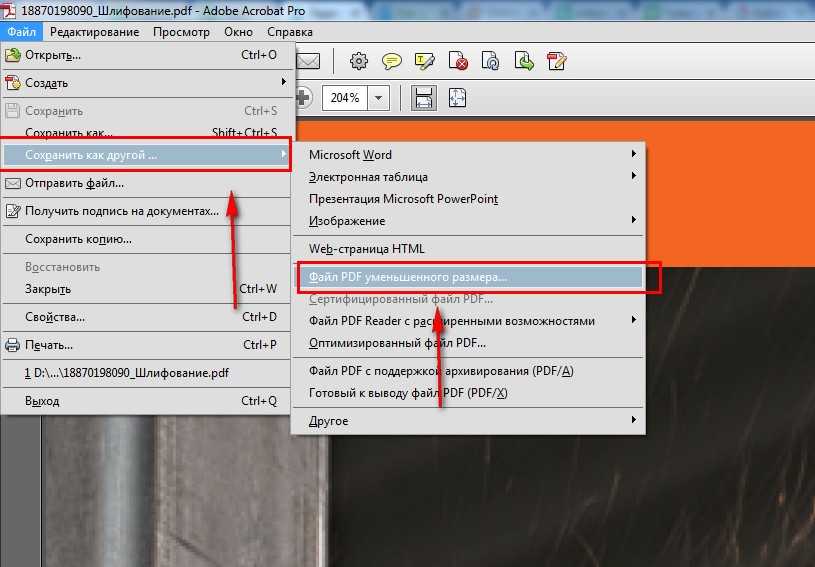Как уменьшить вес изображения? Сжатие размера фото
Admin 20.10.2013 — 11:31 17 47216+
размер текста
Зачастую у пользователя может возникать потребность в уменьшении графических файлов, как их разрешения, так и размера в целом. Подобные действия чаще всего требуются при размещении фотографий на Интернет ресурсах или отправке почтовым сообщением…
Как уменьшить размер изображения?
Рассмотрим пару самых примитивных способов уменьшить вес фото или картинки. Самым простым, является применение возможностей стандартного графического редактора ОС Windows – Paint.
- Откройте выбранное изображение при помощи программы Paint
- Нажмите пункт верхней панели «Меню» и выберите из контекстного списка «Сохранить как…».
- В появившемся окне измените название файла, чтобы исходное изображение осталось неизменным.

- Немного ниже можно изменить формат для файла, оптимальным вариантом будет – JPEG
- Нажмите сохранить и можете сравнить размер исходного файла и полученного путём сохранения в Paint. У меня получилось что компрессия достигается около 5 – 10 %
Скорее всего подобная разница в размерах получается засчёт определённой кодировки файла при сохранении. Как я убедился на практике подобное решение не всегда срабатывает, и результат лучше всего заметен на оригинальных фотографиях. Так например, Вы не заметите разницы при сохранении небольшого изображения размером до 150 Килобайт и разрешением не больше 800 х 600.
Сжатие размера фото с помощи Microsoft Picture Manager
Второй метод уменьшения веса более наглядный. Для того чтобы воспользоваться нам понадобиться графический редактор – Microsoft Picture Manager. Эта программа поставляется в составе офисного пакета Microsoft Office, и находится практически во всех версиях данного продукта.
Найти программу можно по пути: Пуск – Программы – Microsoft Office – Средства Microsoft office; либо нажатием правой кнопкой мышки на исходное изображение – выберите пункт «Открыть с помощью» и нажмите искомую программу.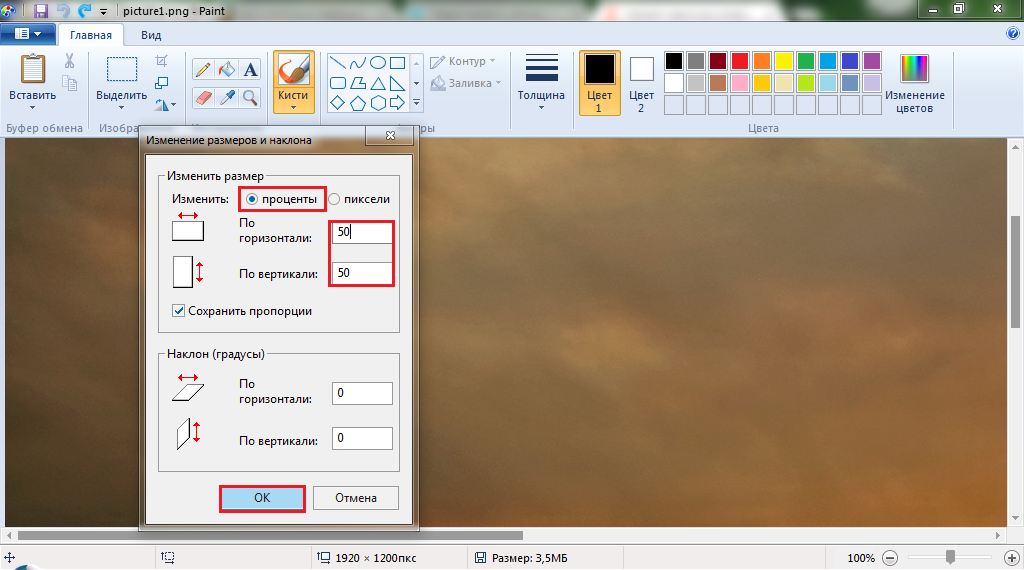
- Откройте фотографию в программе Microsoft Picture Manager
- В верхней части главного окна программы найдите кнопку «Изменить» — нажмите её.
- После у Вас появится боковая панель инструментов настройки.
- После найдите в появившейся панели два последних пункта, которые и отвечают за размер изображения.
- В зависимости от изменения фото выберим пункт. Если требуется уменьшить разрешение фотографии — «Изменить размер», если требуется уменьшить вес файла, то «сжатие рисунков».
- Воспользуемся первым пунктом и уменьшим разрешение фотографии. Найдите Процент от исходной ширины и высоты« выделите и установите значение от 1 до 99 процентов, значения выше 100 приведёт к увеличению разрешения.
- Я решил уменьшить своё фото ровно в два раза, что будет равняться 50 % от исходного разрешения. Ниже можно наблюдать предварительные расчёты разрешения.
- Для того чтобы сохранить желаемый результат нужно нажать кнопку «ОК» в конце боковой панели.

- После изменений следует сохранить полученное фото отдельным файлом, чтобы не затронуть оригинальное изображение. Нажмите в верху пункт «Файл» и выберите из контекста «Сохранить как…»
- Измените название файла или его место хранения!
- «Сжатие рисунков» — не представляет собой ничего сложного, так же откроем фото или картинку для редактирования, перейдём по последнему пункту «Сжатие рисунков».
- и из предложенного списка шаблонов сжатия выберем требуемое.
- Я выбрал сжатие для «веб страниц»
- Так же как и в изменении размера можно пронаблюдать как измениться размер изображения, в моём случае оно уменьшилось почти в 11 раз.
- Для того чтобы сохранить результат не забудьте нажать кнопку «ОК» внизу боковой панели.
- Чтобы не затронуть оригинального фото, следуйте пункту 9 – 10 этой инструкции.
Вместо послесловия
Нехитрые действия по редактированию графических файлов помогли нам сделать наше изображение в несколько раз меньше. А главное что для выполнения нам не потребуется особых знаний и программ. Помните, что чаще всего после таких изменений изображение теряет своё первоначальное качество.
А главное что для выполнения нам не потребуется особых знаний и программ. Помните, что чаще всего после таких изменений изображение теряет своё первоначальное качество.
поделитесь с друзьями:
Как уменьшить вес картинки — Разработка сайтов и SEO продвижение
Важным показателем для фотографий и изображений в интернете является качество картинки. Однако, известно, что чем выше качество, тем большее ее вес. Поэтому, рано или поздно возникает вопрос уменьшить вес картинки и желательно, чтобы при этом не сильно страдало качество изображения.
Размер изображения
Для начала следует оптимизировать размер изображения. Редко когда кому то нужен огромный (более 2000 x 2000px) фото снимок или картинка. И это отдельная история.
Чаще приходится работать с изображениями менее 2000px. И так как их большинство, то имеет смысл для начала, уменьшить все картинки до «рабочего» размера. Сделать это можно в любой графической программе, выставив настройки не снижающие качество изображения.
Уменьшение веса картинки онлайн
С помощью онлайн сервисов можно уменьшить вес картинки онлайн. Существуют онлайн конвертеры, сжиматели и т.д. Однако, на мой взгляд, самым простым и лучшим решением является Squoosh — легкий, простой и быстрый редактор. Собственно все что вы видите на скрине, это и есть элементы управления. Куда уж проще?
Если картинок не много, то онлайн редактор для снижения веса оптимальное решение. Если изображений много или интернет не доступен, то лучше использовать программу на компьютере, графический редактор, например — фотошоп.
Уменьшить вес картинки в фотошоп
Следующий прием позволяет с помощью программы фотошоп снизить вес изображения. Уменьшить вес картинки в фотошоп можно уменьшив его размер и (или) снизить качество картинки при сохранении.
Этап 1: Меню сохранения изображения
Этап 2: Выбор варианта сохранения
Использование формата WebP
Если использовать формат WebP при сохранении в фотошоп, можно добиться лучшего соотношения ВЕС / КАЧЕСТВО.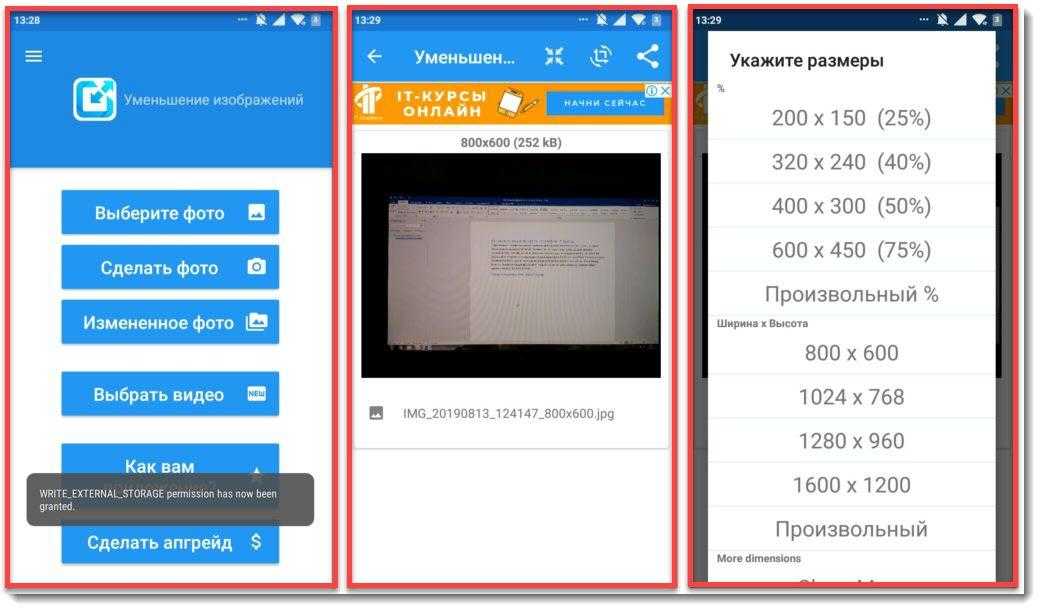 Если у вашего фотошопа нет плагина позволяющего сохранять картинки в формате WebP, то стоит его установить.
Если у вашего фотошопа нет плагина позволяющего сохранять картинки в формате WebP, то стоит его установить.
Как проверить наличие WebP в фотошоп
Если при сохранении (Сохранить как) вы не наблюдаете вариант с WebP, то плагина в фотошоп нет.
Установить плагин WebP в фотошоп
Чтобы скачать и установить плагин воспользуемся ссылкой дабы не городить огород и не заниматься копипастом.
Единственно, там не актуальная информация в параграфе Поддержка формата WebP для отображения в среде Windows. Для нормального отображения WebP в проводнике Windows и стандартных средствах просмотра изображений в вашем компьютере, установите кодек: Скачать с Яндекс Диска.
После установки, файлы WebP будут отображаться в проводнике Windows, как любые другие фото и изображения.
Итоги
Для разовых случаев для снижения веса изображений, можно пользоваться онлайн инструментом Squoosh, а для работы с картинками на сайте, установить плагин WebP и кодек.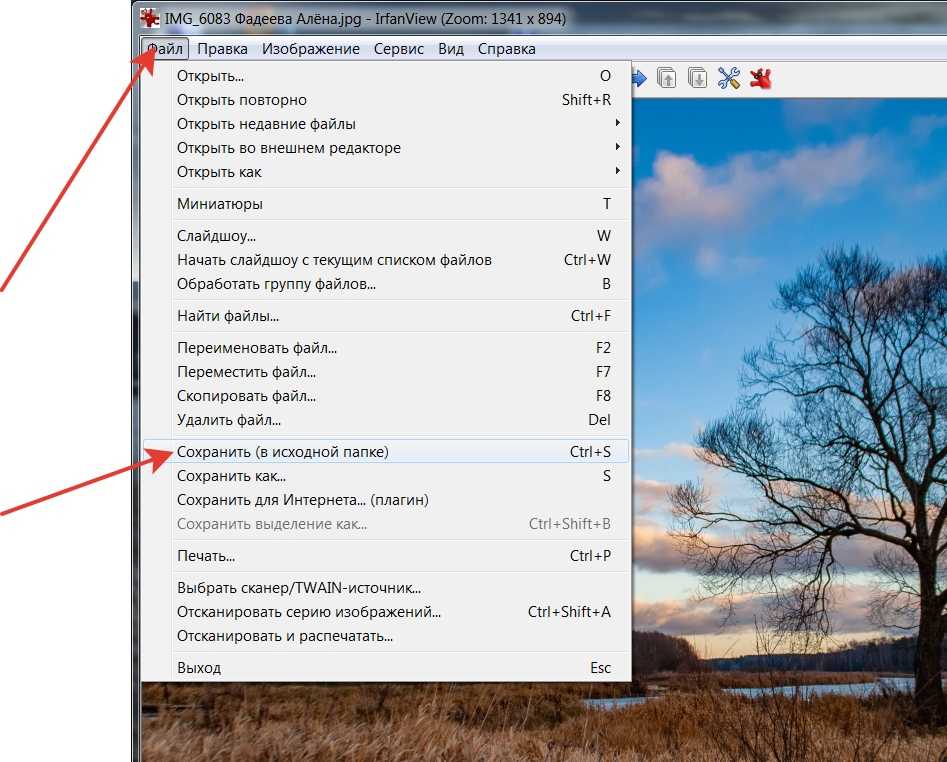 К слову сказать в данном посте все картинки в формате WebP. Можете скачать любую и проверить, поддерживает ваша операционная система просмотр данного формата или нет, ну и заодно увидите, сколько картинки весят.
К слову сказать в данном посте все картинки в формате WebP. Можете скачать любую и проверить, поддерживает ваша операционная система просмотр данного формата или нет, ну и заодно увидите, сколько картинки весят.
Предыдущая страница
Далее
Как легко изменить размер фотографий на вашем iPhone 4 различными способами
За последние 10 лет мы прошли долгий путь. iPhone 6 был оснащен 8-мегапиксельной камерой. Возвращаясь к 2022 году, iPhone 14 Pro может похвастаться 48-мегапиксельной камерой. Если вы не профессиональный фотограф, вам больше не нужна отдельная камера, чтобы делать красивые снимки. Тем не менее, это дорого обходится. Раньше фотографии занимали от 1 до 2 МБ места на iPhone 5. На iPhone 14 Pro фотография вполне могла занимать 80 МБ места на iPhone 14.
Мы не будем жаловаться на резкое улучшение качества фотографий. Тем не менее, никто не любит, когда заканчивается место для хранения. А с увеличением размера изображения это может произойти быстрее, чем можно подумать.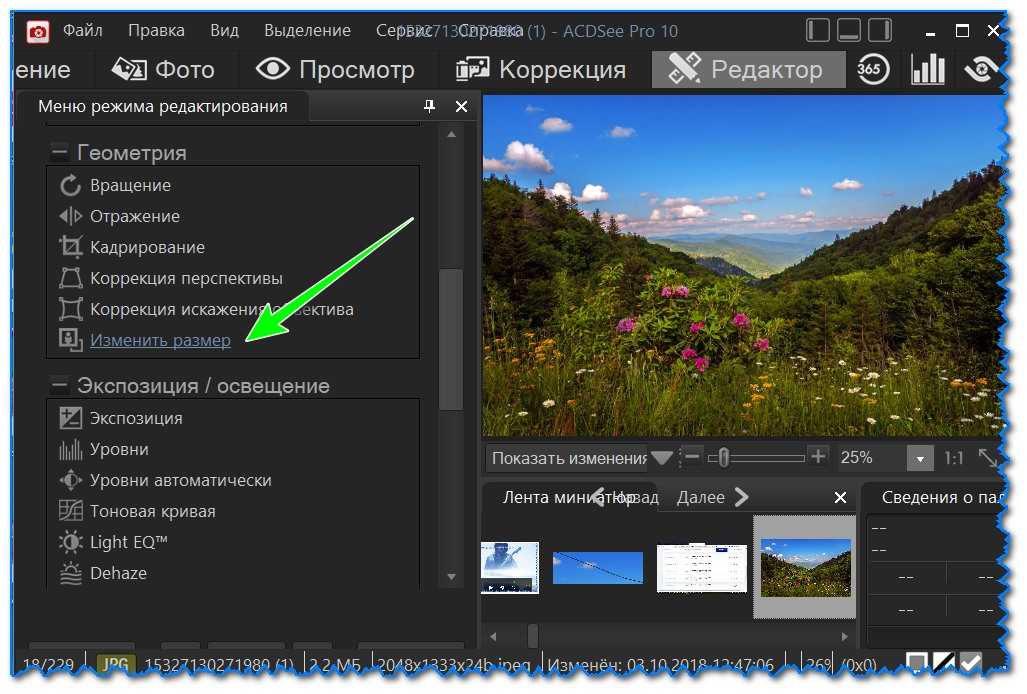 Точно так же, если вы работаете со стоковыми фотоизображениями на своем iPhone, которые обычно бывают очень большими на популярных сайтах с бесплатными стоковыми изображениями , вам, вероятно, потребуется уменьшить их размер.
Точно так же, если вы работаете со стоковыми фотоизображениями на своем iPhone, которые обычно бывают очень большими на популярных сайтах с бесплатными стоковыми изображениями , вам, вероятно, потребуется уменьшить их размер.
В этой статье мы покажем вам, как изменить размер фотографий на iPhone. Мы рассмотрим 2 подхода к уменьшению размера фотографий вашего iPhone:
- Использование одной из 3 встроенных функций вашего iPhone (нет необходимости загружать какое-либо приложение)
- Использование бесплатных сторонних приложений iOS
Это в общей сложности 4 метода, для которых мы рассмотрим все плюсы и минусы Давайте начнем!
Большинство методов, описанных в этой статье, также работают, если вы пытаетесь изменить размер изображений на своем iPad. Мы рассмотрели, как изменить размер изображений на Mac в другом сообщении в блоге, и как изменить размер изображений в Windows.
Как изменить размер фотографии на iPhone без стороннего приложения
Существует два подхода к изменению размера фотографии на iPhone без использования приложения.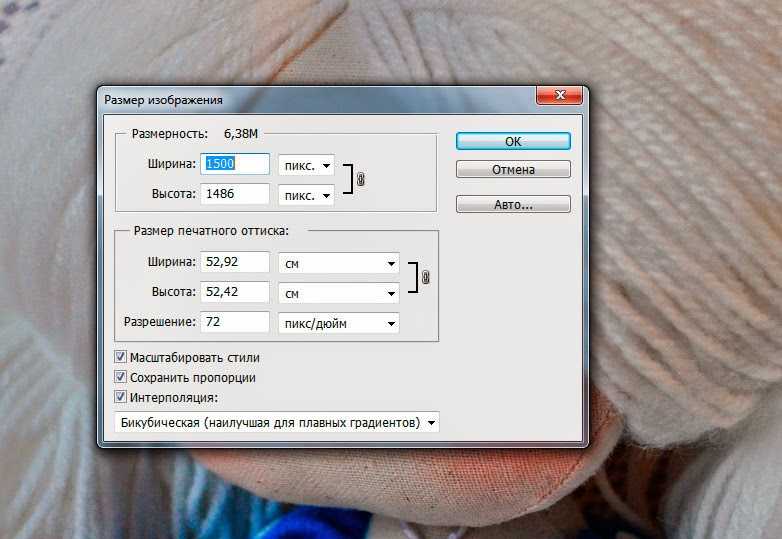 Первый заключается в обрезке изображения, чтобы сделать его меньше. Второй заключается в изменении размера изображения без его обрезки. И то, и другое можно сделать изначально на iPhone, без загрузки стороннего приложения.
Первый заключается в обрезке изображения, чтобы сделать его меньше. Второй заключается в изменении размера изображения без его обрезки. И то, и другое можно сделать изначально на iPhone, без загрузки стороннего приложения.
1. Уменьшение размера фотографии путем ее обрезки
Вы можете обрезать фотографии с помощью встроенного в iPhone приложения для работы с фотографиями. Для этого выполните следующие действия:
Шаг 1: откройте фотографию в приложении «Фотографии»
Шаг 2: Нажмите кнопку редактирования кнопка в верхней части экрана
Шаг 5: Выберите соотношение сторон среди различных вариантов (подробнее об этом ниже)
Шаг 6: Выберите ориентацию (книжная или альбомная)
Шаг 7: Обрезать фото
Шаг 8: Нажмите кнопку «Готово», когда вы будете довольны обрезанной фотографией. Это здорово, так как соотношение сторон часто считается более важным, чем размер изображения.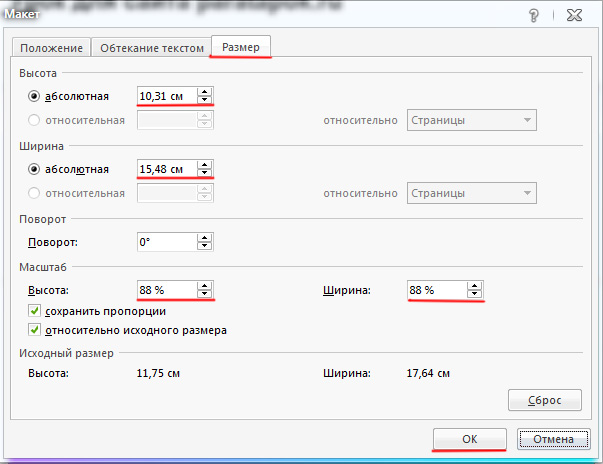
Обратите внимание, что соотношение сторон может быть произвольным или фиксированным:
- Произвольное соотношение сторон
- Фиксированное соотношение сторон:
- Квадрат
- 9:16
- 8:10
- 5:7
- 3:4
- 3:5
Свободное соотношение сторон позволит вам выбрать любую высоту и ширину для вашего изображения. Соотношения сторон фиксированной формы заставят соотношение между высотой и шириной вашего изображения быть фиксированным.
Обратите внимание, что этот метод не освобождает место на вашем iPhone, так как исходное изображение все еще хранится в памяти iPhone на случай, если вы передумаете и захотите сбросить обрезку.
Плюсы и минусы использования приложения «Фотографии» на iPhone для изменения размера фотографий
Преимущества использования приложения «Фотографии» на iPhone для изменения размера фотографий
| Минусы использования приложения «Фотографии» на iPhone для изменения размера фотографий
|
2.
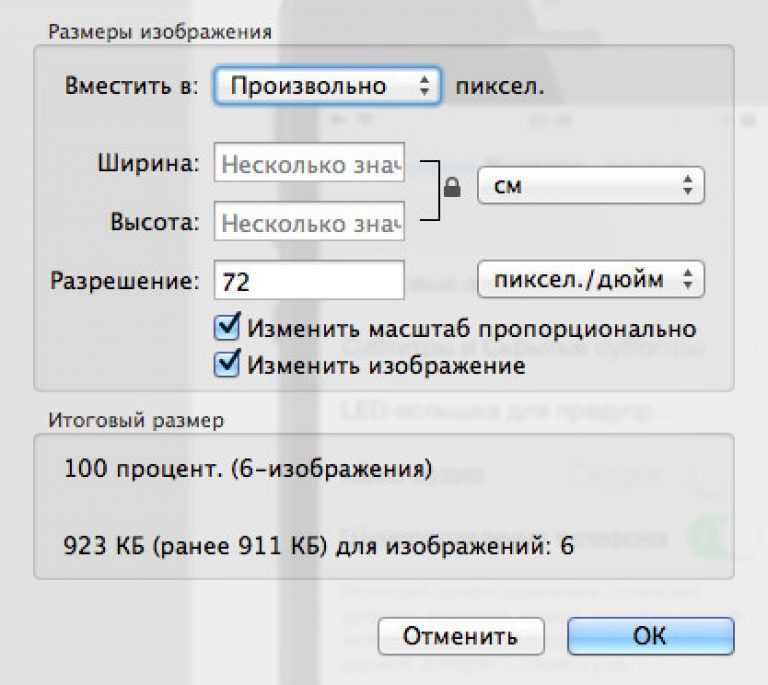 Уменьшение размера фотографии без ее обрезки
Уменьшение размера фотографии без ее обрезкиСуществует 2 простых способа изменить размер фотографии, не обрезая ее на iPhone. Оба не требуют от вас использования каких-либо сторонних приложений, поскольку они полагаются на инструменты, которые являются частью приложений вашего iPhone по умолчанию.
1. Изменение размера фотографии с помощью приложения «Ярлыки»
Этот метод доступен только на iPhone и iPad с iOS 11 и ее более поздними обновлениями
Один из простых способов изменить размер ваших фотографий — использовать приложение «Ярлыки». Это позволяет создавать пользовательские многоэтапные автоматизированные задачи. Приложение «Ярлыки» — это приложение по умолчанию на устройствах iOS. Это означает, что вам не нужно его устанавливать.
Ниже показано, как изменить размер изображений на iPhone с помощью приложения «Ярлыки». Обратите внимание, что 9 из 10 шагов, описанных ниже, нужно настроить только один раз. Вот почему он заслуживает названия «Ярлыки»!
Шаг 1: найдите приложение «Ярлыки» на своем iPhone, выполнив поиск, или
Шаг 2: нажмите на значок приложения «Ярлыки»
Шаг 3: выберите действие, которое нужно добавить в качестве ярлыка. В нашем случае мы хотим изменить размер изображений, поэтому, чтобы найти эту предопределенную задачу, мы ищем «изменить размер» в верхнем поле поиска.
В нашем случае мы хотим изменить размер изображений, поэтому, чтобы найти эту предопределенную задачу, мы ищем «изменить размер» в верхнем поле поиска.
Шаг 4: нажмите «Изменить размер изображения»
Шаг 5: нажмите «Добавить действие»
Шаг 6: укажите размер изображения, до которого вы хотите изменить размер исходных фотографий путем ввода ширины, высоты или того и другого. Если вы оставите высоту на «авто», соотношение сторон вашей исходной фотографии будет сохранено.
Шаг 7 (необязательно): вы можете добавить другие действия, если хотите, чтобы приложение «Быстрые команды» делало больше. Например, вы можете запрограммировать ярлыки, чтобы обрезать исходные изображения, поворачивать их или отражать. В этом уроке мы сосредоточимся на нашей основной задаче — изменении размера фотографий.
По умолчанию изображения будут сохранены в альбоме «Недавние» на вашем iPhone. Вы можете выбрать другое место, добавив задачу «Сохранить в фотоальбом» в свой ярлык. Затем укажите, где вы хотите сохранить фотографии с измененным размером. Вы можете выбрать другое место, добавив задачу «Сохранить в фотоальбом» в свой ярлык. Затем укажите, где вы хотите сохранить фотографии с измененным размером. |
Шаг 8: на следующем шаге вам будет предложено ввести имя для приложения. Так как эту команду можно вызвать с помощью Siri, убедитесь, что вы легко ее запомните!
Шаг 9: , чтобы ярлык был легко доступен в приложении «Фотографии», включите функцию «Показать в общем листе».
Шаг 10: Теперь ваш ярлык готов к использованию! Перейдите в свою фототеку на устройстве iOS, затем нажмите кнопку «Поделиться». Если вы прокрутите вниз, вы сможете увидеть ярлык, который вы только что создали. Отныне все, что вам нужно сделать для любой задачи по изменению размера фотографии, — это выбрать одну или несколько фотографий, нажать кнопку «Поделиться» и выбрать «Изменить размер моих фотографий».
Плюсы и минусы использования приложения «Ярлыки» на iPhone для изменения размера фотографий
Плюсы использования приложения «Ярлыки» на iPhone для изменения размера фотографий | Минусы использования приложения «Ярлыки» на iPhone для изменения размера фотографий
|
2.
 Изменение размера фотографии при отправке ее по электронной почте или в сообщениях
Изменение размера фотографии при отправке ее по электронной почте или в сообщенияхХотите поделиться фотографией по электронной почте или в сообщении? Вам не нужно вручную изменять его размер. Ваш iPhone предоставляет вам удобный способ сделать это, прежде чем поделиться им. Хотя этот метод не обеспечивает большой гибкости, он по-прежнему является хорошим вариантом для сжатия фотографий без их обрезки.
Отправка изображения через приложение «Почта»Шаг 1: Выберите фотографию для публикации в фотопленке или фотоальбоме вашего iPhone
Шаг 2: Нажмите на значок Почты
Шаг 3: После отправки письма получателю вам будет предложено «уменьшить размер сообщения, масштабируя изображение до одного из [нескольких] размеров».
Mail предложит вам 4 варианта: маленький размер, средний размер, большой размер и фактический размер. Все они, кроме последнего, приводят к уменьшению размера файла и разрешения изображения.
Плюсы и минусы использования приложения iOS Mail для изменения размера фотографий
Pros Of IOS Mail App для изменения размера
| CONS-RESIZ Приложение iOS Mail для изменения размера фотографий
|
Вы пытаетесь уменьшить размер фотографии, чтобы отправить ее через SMS? Ваш iPhone предоставляет простой способ сделать это. Вот как это сделать:
Шаг 1: Перейдите в «Настройки» на вашем iPhone
Шаг 2: Перейдите в «Сообщения»
Шаг 3: Включите «Режим изображения низкого качества»
Режим изображения будет сжимать изображения, отправленные через SMS.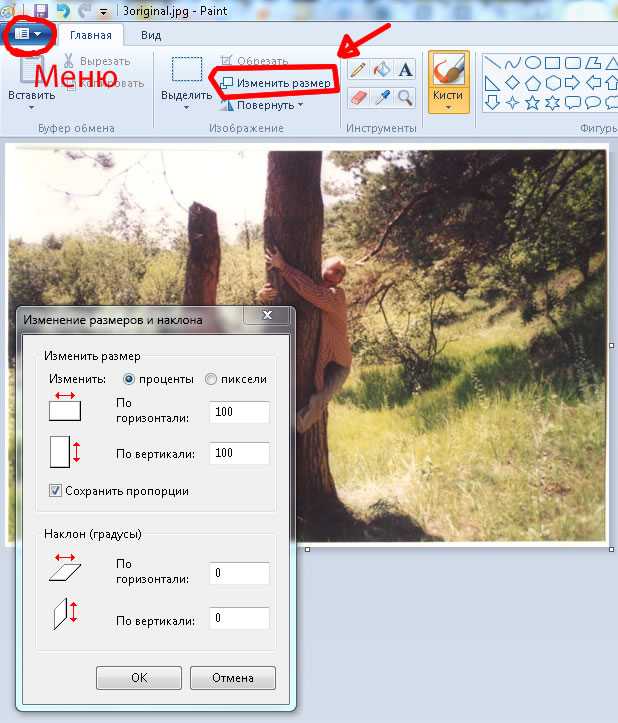 Этот метод довольно прост в использовании. Это происходит за счет отсутствия контроля над размером сжатого изображения.
Этот метод довольно прост в использовании. Это происходит за счет отсутствия контроля над размером сжатого изображения.
Плюсы и минусы использования приложения iOS Message для изменения размера фотографий
Плюсы использования приложения iOS Message для изменения размера фотографий
| Минусы использования приложения iOS Message для изменения размера фотографий
|
Как изменить размер фотографии на iPhone с помощью бесплатных приложений
Теперь, когда мы увидели, как изменить размер фотографии на iPhone без каких-либо сторонних приложений, зачем вам загружать стороннее приложение для достижения того же результата? Что ж, если вам нужны расширенные функции, вы сэкономите гораздо больше времени, используя стороннее приложение для iOS, разработанное для этой цели.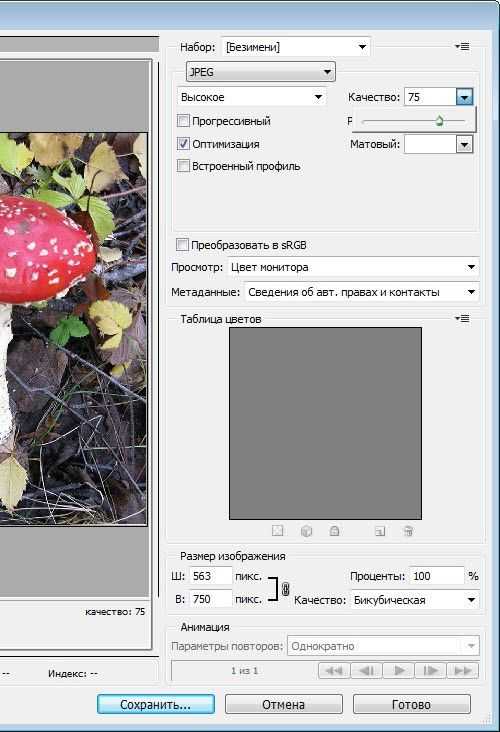
Под «расширенными функциями» мы подразумеваем возможность просмотра и редактирования размера файла, размеров изображения, соотношения сторон, размера обрезки, формата файла, а также возможность пакетного изменения размера фотографий.
Мы протестировали ряд приложений для iOS, загруженных из App Store. Вот бесплатные приложения — и приложения freemium — которые выделяются.
1. Desqueeze
Приложение DesqueezeПриложение Desqueeze позволяет легко изменять размер фотографий в пакетном режиме. Он очень интуитивно понятен в использовании. Но если вы чувствуете себя потерянным, вы можете пройти хорошо продуманный пошаговый тур по приложению.
Помимо чистого пользовательского интерфейса, приложение Desqueeze предоставляет довольно широкий диапазон настроек:
- Формат файла
- Размеры изображения
- Ориентация изображения
- Соотношение сторон (с функцией автоподбора)
- Качество изображения
Кроме того, это не ограничивается только фотографиями.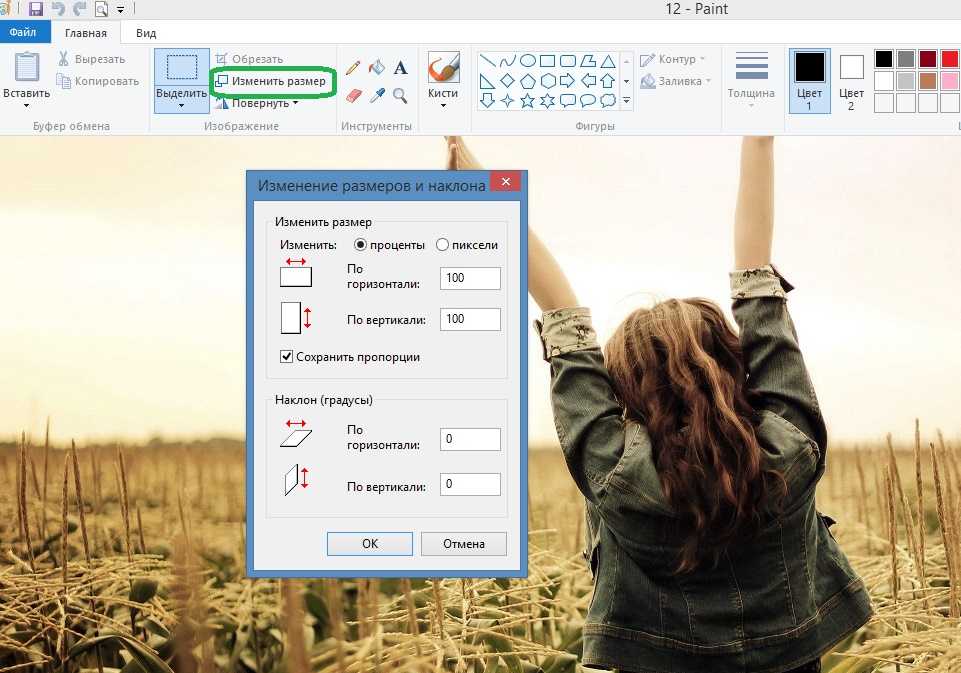 Вы можете использовать его для видео.
Вы можете использовать его для видео.
2. Размер изображения
Приложение Image Size — популярное приложение для бесплатного изменения размера изображений на iPhone. Он был оценен более 1,4 тысячи раз, со средней оценкой отзывов 4,7 из 5 на момент написания. Давайте посмотрим, почему людям это нравится.
Хотя дизайн и UX приложения Image Size немного устарели по сравнению с приложением Desqueeze, приложение по-прежнему выполняет свою работу. Фактически, он предлагает больше функций, чем Desqueeze: 9
Однако, в отличие от Desqueez, вы не сможете изменять размер изображений массово. Для этого вам нужно загрузить другое приложение под названием «Пакетное изменение размера», разработанное той же командой.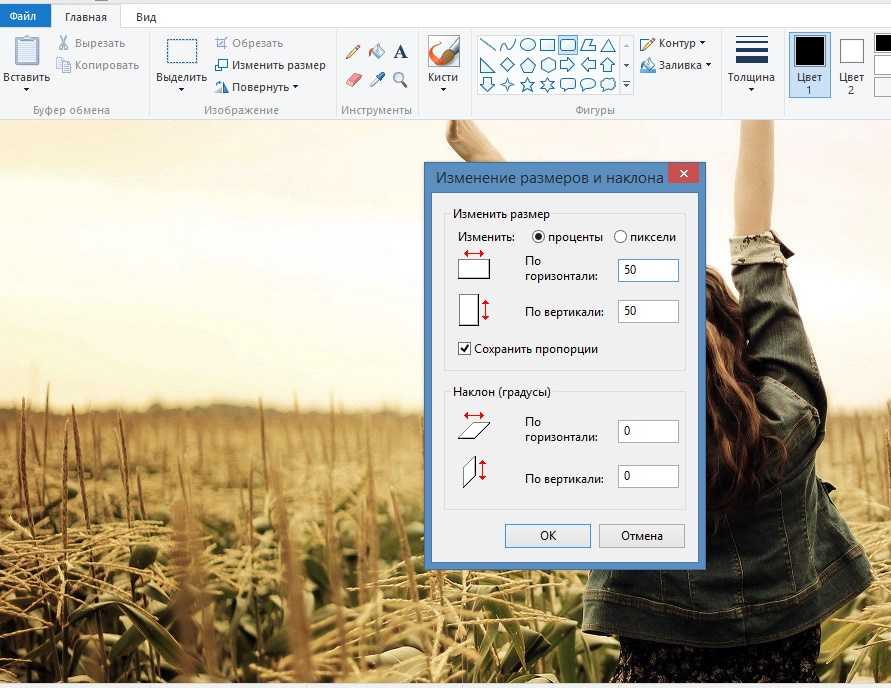
Это бесплатное приложение монетизируется с помощью рекламы. Это может раздражать некоторых пользователей, поскольку не только отвлекает, но и уменьшает доступное рабочее пространство. Однако это не очень навязчиво, так как находится в шапке приложения. Кроме того, это не замедляет вас, как видеореклама. Если вас это все еще беспокоит, вы можете перейти на платную версию Image Size, которая обойдется вам примерно в 15 долларов (единовременно).
Короче говоря, если вам нужен большой набор функций без пакетной обработки, это приложение для вас.
3. Photo Compress
Как и размер изображения, бесплатная версия приложения Photo Compress монетизируется с помощью рекламы. Вы можете избавиться от них за 8 долларов. Приложение немного тяжелее для рекламы, чем размер изображения. Время от времени вам придется смотреть межстраничную видеорекламу. Это может быть не для самых нетерпеливых среди нас.
Приложение Photo Compress По сравнению с приложением Image Size приложение Photo Compress предлагает меньше вариантов изменения размера.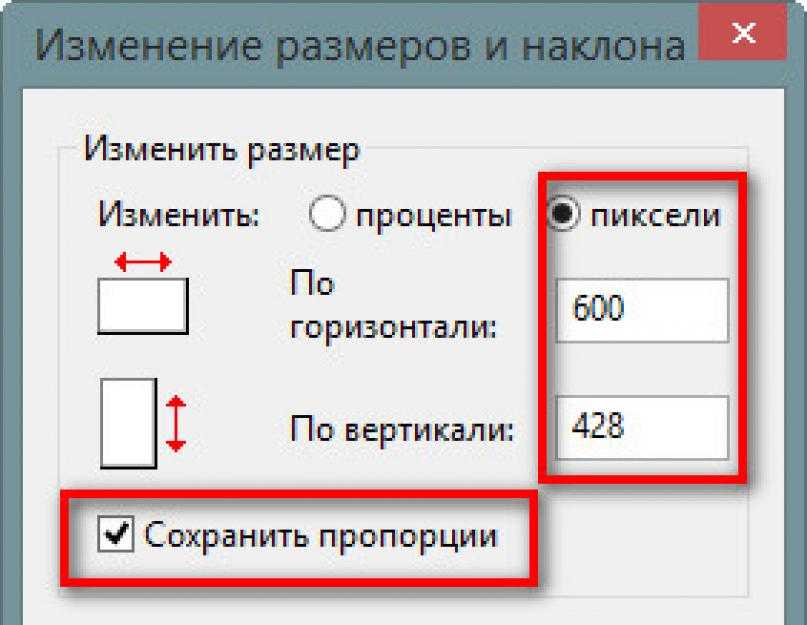 Это также менее удобно для пользователя. Вы можете указать только размер и качество выходных изображений, что может быть хорошо, если вы ищете быстрый способ изменить размер ваших изображений бесплатно.
Это также менее удобно для пользователя. Вы можете указать только размер и качество выходных изображений, что может быть хорошо, если вы ищете быстрый способ изменить размер ваших изображений бесплатно.
Плюсы этого приложения в том, что оно позволяет массово изменять размер фотографий. Это также позволяет вам делать это для ваших видео.
4. ReSIZER
У этого приложения меньше загрузок, чем у вышеупомянутых, но его нельзя игнорировать.
С точки зрения пользовательского потока, приложение ReSIZER просто в использовании и похоже на Photo Compress:
- Сначала выберите несколько изображений для пакетного изменения размера
- Затем выберите настройки качества и размера изображения
- Изменение размера фотографий
Однако reSIZER предлагает 3 преимущества по сравнению с Photo Compress:
- Более современный дизайн
- Предлагает расширенные возможности (хотя и меньше, чем приложение Image Size)
- Вас не будет отвлекать реклама
Наш вердикт: лучшие бесплатные приложения для изменения размера фотографий на iPhone
Desqueez и Image Size выделялись на фоне конкурентов функциями, простотой использования и интерфейсом.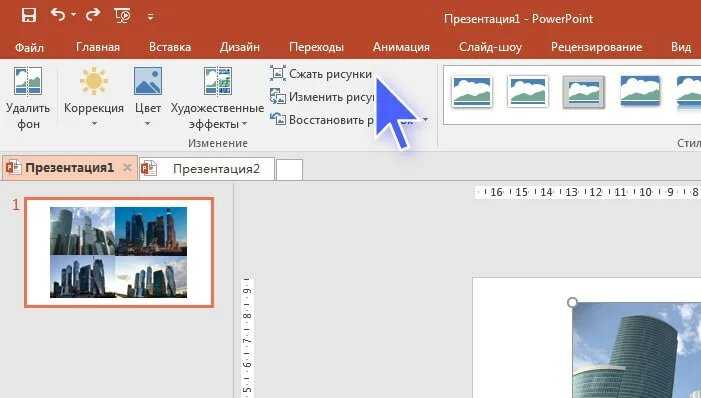
| Имя приложения | Features | Ease of use | Interface | Overall | |
| Desqueeze | 4.7/5 | ||||
| Image Size | 4,5/5 | ||||
| Резжинер | 3,8/5 | 973,8/5 | 9|||
| Photo Compress | 3.2/5 |
| App name | Desqueeze | ||
| Features | |||
| Ease of use | |||
| Интерфейс | |||
| В целом | 10029 9 0 1029 9 0 103/50096| App name | Image Size | |
| Features | |||
| Ease of use | |||
| Interface | |||
| Overall | 4.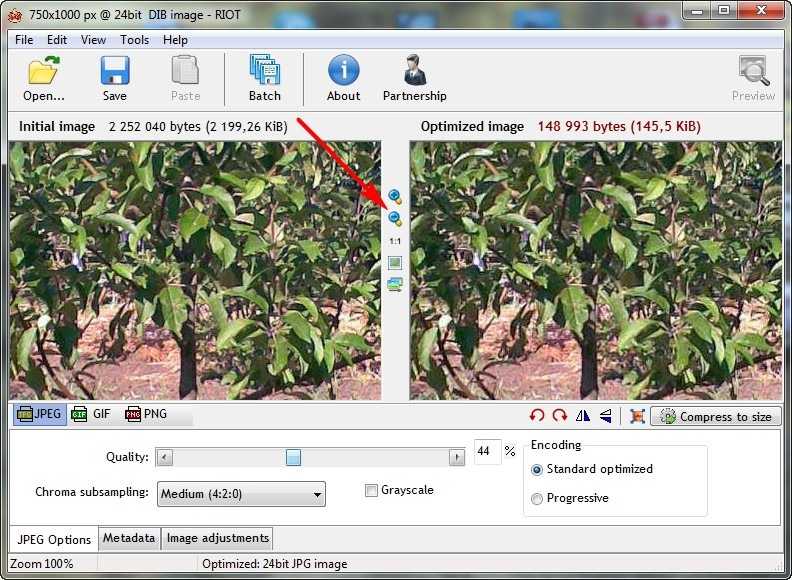 5/5 5/5 | ||
| Имя приложения | Изменение размера | ||
| Функции | 8 Ease0519 | ||
| Interface | |||
| Overall | 3.8/5 | ||
| App name | Photo Compress | ||
| Features | |||
| Простота использования | |||
| Интерфейс | |||
Общий вид
|
Как пакетно изменить размер фотографий на iPhone?
Существует 2 основных способа пакетного изменения размера фотографий на iPhone. Первый основан на приложении iOS Shortcuts и требует iOS 11+. Второй полагается на внешние приложения.
1. Массовое изменение размера фотографий без какого-либо приложения для iPhone
На устройствах iOS 11+ встроенное приложение Apple Shortcuts предоставляет удобный способ одновременного пакетного изменения размера нескольких изображений без необходимости загрузки какого-либо приложения.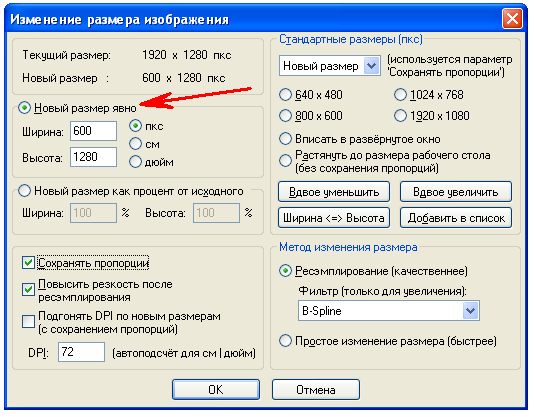 После того, как вы создали ярлык, как мы описали ранее:
После того, как вы создали ярлык, как мы описали ранее:
Шаг 1: откройте приложение для фотографий и выберите изображения, размер которых вы хотите изменить.
Шаг 2: Нажмите кнопку «Поделиться».
Шаг 3: Выберите ранее созданный ярлык в приложении «Ярлыки», чтобы изменить размер фотографий.
2. Изменение размера изображений на iPhone с помощью бесплатного приложения для iPhone
Следующие бесплатные приложения для iPhone позволяют массово изменять размер изображений:
- Приложение Desqueeze — наше любимое за простоту использования и пользовательский интерфейс
- Приложения Photo Compress
- Приложение reSIZER
Дополнительные сведения об этих приложениях см. в нашем подробном анализе в предыдущем разделе.
Часто задаваемые вопросы
1. Зачем нужно изменять размер фотографии на iPhone?
Размеры фотографий iPhone становятся все больше и больше благодаря более качественным камерам.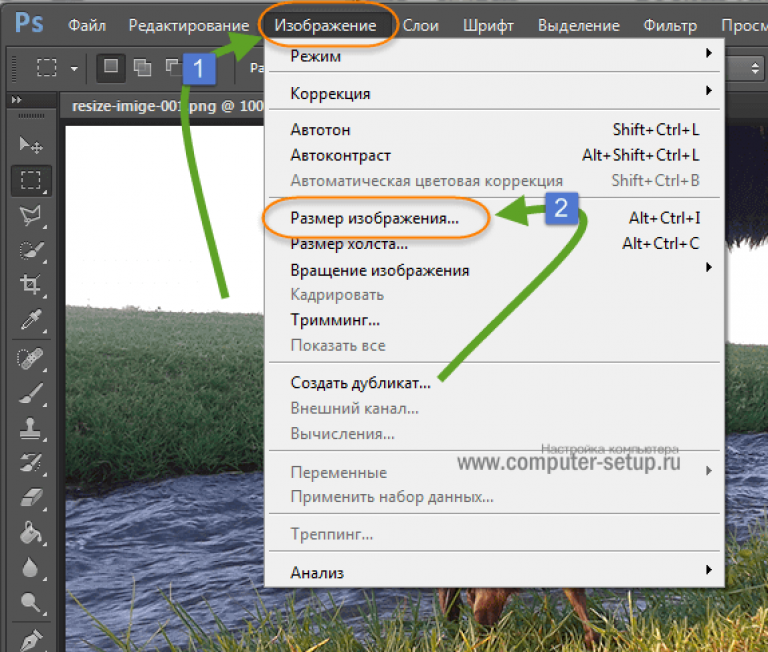 На iPhone 14 Pro файл фотографии ProRAW может занимать до 75 МБ дискового пространства.
На iPhone 14 Pro файл фотографии ProRAW может занимать до 75 МБ дискового пространства.
«Фотографии ProRAW на широкоугольный объектив в 1× можно сохранить в 12 или 48 Мп. Ночной режим, фото со вспышкой и макросъемка всегда будут сохраняться с разрешением 12 МП».
— Стив Мозер (@SteveMoser) 7 сентября 2022 г.
Файл ProRAW будет примерно:
• 25 МБ при 12 Мп
• 75 МБ при 48 Мп
уменьшить размеры изображений по следующим причинам:
- Фотографии слишком тяжелые для отправки по электронной почте
- Фотографии потребляют много трафика при публикации в Интернете
- Из-за этого обмен фотографиями в социальных сетях становится очень медленным
- Фото файлы быстро занимают доступное место на диске
- Вам может понадобиться обрезать изображения из эстетических соображений
2.
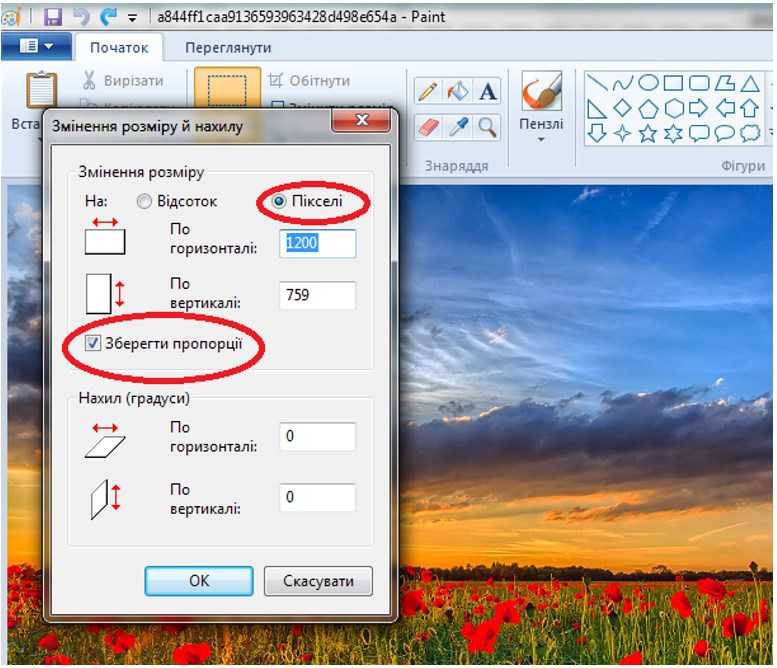 Как посмотреть размер фотографии на iPhone?
Как посмотреть размер фотографии на iPhone?Если на вашем iPhone заканчивается свободное место, вы можете проверить размеры своих фотографий, чтобы увидеть, какие из них занимают слишком много места. Возможно, вы непреднамеренно загрузили фотографию, которая требует больших ресурсов, или вы использовали приложение для создания скриншотов с высоким разрешением на своем телефоне.
В iOS 14 и более ранних версиях приложение «Фотографии» изначально не отображает размер изображения. Чтобы увидеть его, вам нужно сохранить фотографию в папке «Файлы» следующим образом:
Шаг 1: перейдите в приложение Галерея фотографий
Шаг 2: выберите изображение, размер которого вы хотите просмотреть » и выберите папку для сохранения фотографии
Шаг 4: откройте папку «Файлы» и нажмите и удерживайте миниатюру изображения, пока не появится меню
Шаг 5: выберите «Информация»
Шаг 6 : вы сможете увидеть размер изображения, а также много другой соответствующей технической информации
Обратите внимание, что есть и другие способы просмотра размера фотографии на iPhone, в том числе собственный способ легко сделать это на iOS 15 и более поздних версиях. Мы рассмотрели их в другой статье.
Мы рассмотрели их в другой статье.
3. Можно ли уменьшить изображение на iPhone, не обрезая его?
Да, можете. Вы можете использовать один из следующих способов, чтобы уменьшить ваши изображения без изменения их размера:
- Используйте приложение ярлыков, доступное на устройствах Apple с iOS 11+
- Отправка изображений через приложение Почта или приложение Message
- Используйте бесплатное приложение для изменения размера, которое можно найти в магазине приложений.
Мы подробно рассмотрели эти методы в этом разделе: как уменьшить размер iPhone, не обрезая его.
Заключение
Мы рассмотрели 4 основных способа изменения размера изображений на вашем iPhone. В то время как изменение размера и сжатие изображений на рабочем столе обычно выполняется с помощью сторонних веб-приложений, изменение размера изображений на iPhone можно легко выполнить с помощью встроенных функций, таких как приложение «Почта», приложение «Сообщения» и приложение «Ярлыки» (в iOS 11). +).
+).
Выбор метода зависит от того, какой уровень контроля вы хотите получить на выходе.
- Если вам нужен быстрый способ уменьшить размер изображения, встроенные функции, безусловно, сделают эту работу. Они также будут быстрее, чем другие методы.
- Для детализации выходных данных, таких как тип файла, размер файла, качество изображения или соотношение сторон, вам необходимо полагаться на сторонние приложения, такие как Desqueeze и Image Size.
Как уменьшить размер файла изображения непосредственно в WordPress
Как уменьшить размер файла изображения непосредственно в WordPress
Недавно, к своему ужасу, я обнаружил, что 70% изображений, загруженных в мой блог, не были должным образом оптимизированы. Я узнал об этом только после того, как провел тест скорости страницы и увидел тревожное количество красного цвета. Включите режим паники.
Я погуглил оптимальный размер фотографий для блога и обнаружил, что большинство веб-сайтов рекомендуют размер фотографий не более 500 КБ.
Несмотря на то, что я думал, что набрал все настройки Photoshop и Lightroom и использовал Tinypng для каждого изображения, у меня все еще были некоторые изображения в диапазоне 3 МБ.
Да, нехорошо. Я просмотрел свои варианты, так как последнее, что я хотел сделать, это получить все большие файлы, открыть их в фотошопе, изменить их размер, а затем повторно загрузить их в свой блог.
К счастью, я нашел решение, позволяющее уменьшить размер файлов изображений в WordPress, что сэкономило мне массу времени. Фу! Я хотел поделиться этими новыми знаниями со всеми новичками и опытными блоггерами, поскольку это может действительно повлиять на SEO и относительно легко исправить, если вы знаете, как правильно сохранять свои фотографии перед загрузкой.
В этом посте я сначала объясню, как определить оптимальную ширину ваших фотографий на основе вашего блога, так как это будет определять их размер. Затем я расскажу, как изменить любые существующие большие файлы, которые вы уже загрузили в WordPress / свой блог, и, наконец, я покажу вам, с какими настройками вы должны экспортировать свои фотографии, чтобы избежать всего этого!
Обо всем по порядку.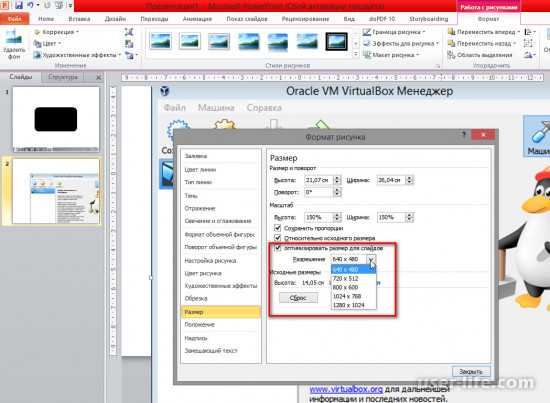
Узнайте ширину контейнера вашего блога.
- Для этого откройте Chrome и перейдите к одному из ваших сообщений в блоге
- Щелкните правой кнопкой мыши рядом с одним из изображений
- Нажмите «Проверить»
- Когда откроется инструмент проверки, щелкните стрелку внутри квадратного значка (в крайнем верхнем левом углу)
Наведите указатель мыши на изображения и текст блога, и размеры появятся. Продолжайте прокручивать, чтобы убедиться, что ширина везде одинаковая.
Совет. Ширина вашего блога иногда может быть найдена в настройках вашей темы в WordPress, если ваша тема размещена через WordPress, а не через стороннего поставщика.
Теперь, когда у вас есть ширина вашего блога..
Определите изображения, размещенные в вашем блоге, которые перегружают ваш сайт.
Для этого:
- Если у вас еще нет подключаемого модуля Smush, загрузите и активируйте его сейчас
- Откройте свою медиатеку и убедитесь, что она организована в виде списка, а не маленьких эскизов
- Как только это будет сделано, нажмите кнопку Smash справа от ваших фотографий.

Как уменьшить размер файла уже загруженного мультимедиа в wordpress:
- Нажмите на изображение и нажмите редактировать
- Нажмите «редактировать изображение» под изображением (слева)
Размеры указаны справа.
Измените размеры так, чтобы ширина совпадала с шириной вашего блога (у меня 950). Высота будет заполняться сама по себе. Нажмите масштаб и сохраните.
Готово! Ваши фотографии, размещенные в WordPress, были оптимизированы.
Если у вас огромное количество фотографий, я рекомендую запустить тест скорости страницы Google, чтобы определить фотографии, которые действительно перегружают ваш сайт, и начать с них.
Теперь, как избежать больших файлов для начала? Все дело в том, как вы сохраняете изображения в Lightroom и Photoshop.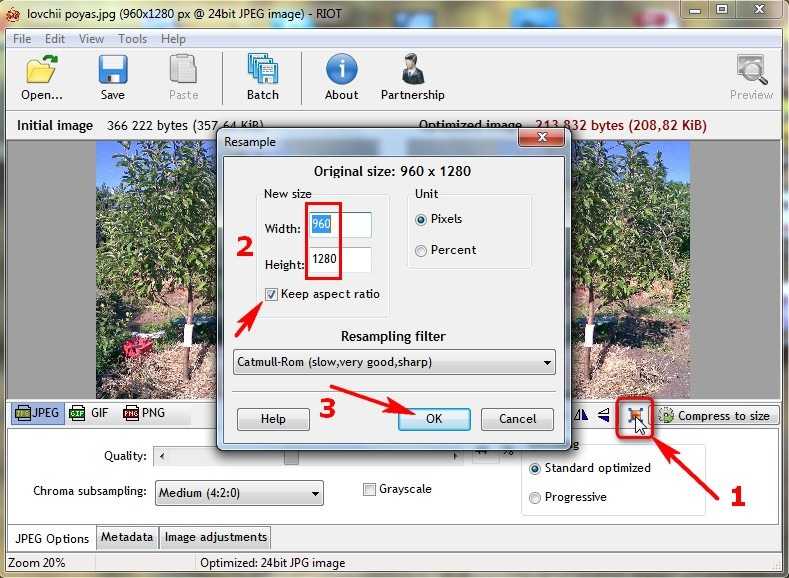
Сохранение фотографий в Lightroom для вашего блога:
При сохранении в Lightroom уменьшите качество со 100 (находится в разделе «Настройки файла»). Я предпочитаю оставить свой около 80, но поэкспериментировать с вашим, чтобы убедиться, что вы не жертвуете качеством.
В разделе «Размер изображения» нажмите изменить размер, чтобы он соответствовал размеру, короткому краю и введите ширину вашего блога в пикселях. Я использую короткий край для своего блога, но проверьте свой, так как вам может понадобиться щелкнуть длинный край для вашего конкретного блога.
Я играл с «Резкостью для экрана», но обычно не устанавливаю этот флажок. Не стесняйтесь экспериментировать с этим и посмотрите, заметите ли вы какую-либо разницу.
Сохранение фотографий в Photoshop для вашего блога:
При сохранении в Photoshop нажмите «Файл», «Экспорт», «Сохранить для Интернета».
Поиграйте с качеством (вверху справа, я обычно делаю около 73-80), затем перейдите к размеру изображения и измените ширину на желаемую ширину блога (опять же, у меня 950).